google浏览器标签页滚动恢复功能讲解

1. 恢复最近关闭的标签页:在Windows系统中,按下“Ctrl+Shift+T”组合键,可快速恢复刚刚关闭的标签页。若想通过右键菜单恢复,可在浏览器窗口的空白处点击鼠标右键,选择“重新打开已关闭的标签页”。
2. 从历史记录中恢复:点击浏览器右上角的三个点(菜单按钮),选择“历史记录”,然后在弹出的下拉菜单中选择“最近关闭的标签页”或“显示完整历史记录”来查找并重新打开之前关闭的标签页。
3. 设置启动时自动恢复标签页:点击浏览器右上角的三点菜单按钮,选择“设置”。在设置页面中,向下滚动找到“启动时”相关设置,确保“打开特定页面或一组标签页”这一选项处于选中状态,并且可以手动添加之前经常访问的网页链接,这样下次启动浏览器时,这些标签页就会自动打开。
4. 检查缓存和临时数据:如果标签页滚动恢复功能出现问题,可能是由于浏览器缓存或临时数据损坏导致的。此时,可以尝试清除浏览器缓存和临时数据。在Chrome浏览器中,点击右上角的三点菜单按钮,选择“更多工具”>“清除浏览数据”,在弹出的窗口中选择清除的时间范围和要清除的数据类型,然后点击“清除数据”按钮。
5. 更新浏览器版本:确保Chrome浏览器是最新版本,因为旧版本的浏览器可能存在一些已知的问题和漏洞,导致标签页滚动恢复功能无法正常使用。在Chrome浏览器中,点击右上角的三点菜单按钮,选择“帮助”>“关于Google Chrome”,浏览器会自动检查更新并下载最新版本。
猜你喜欢
Chrome浏览器网页翻译功能详解
 Google Chrome浏览器下载安装包安全认证流程详解
Google Chrome浏览器下载安装包安全认证流程详解
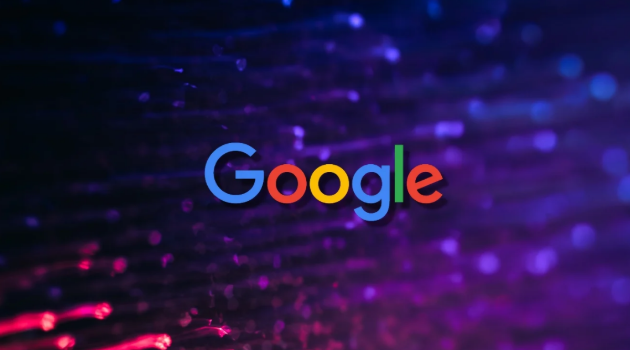 Google Chrome下载设置被锁定如何解除
Google Chrome下载设置被锁定如何解除
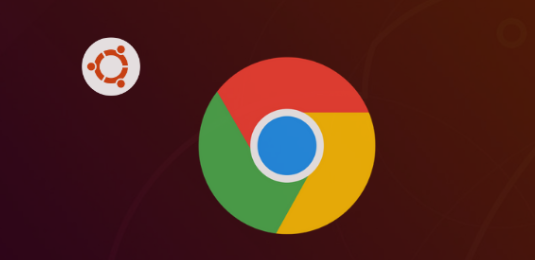 如何通过Chrome浏览器减少网页加载的等待时间
如何通过Chrome浏览器减少网页加载的等待时间
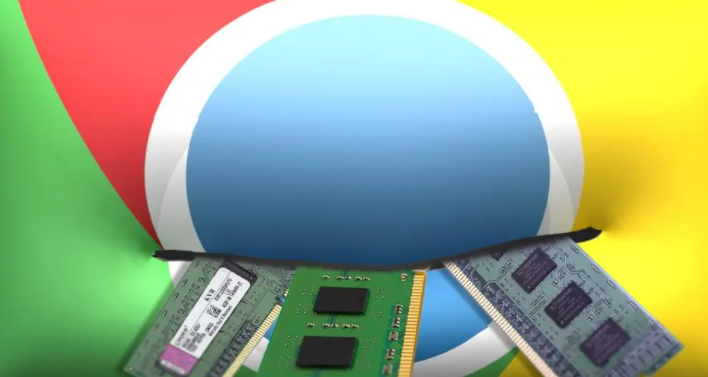

介绍Chrome浏览器网页翻译功能的使用技巧,支持多语言自动识别与翻译,方便用户无障碍浏览国际网页。
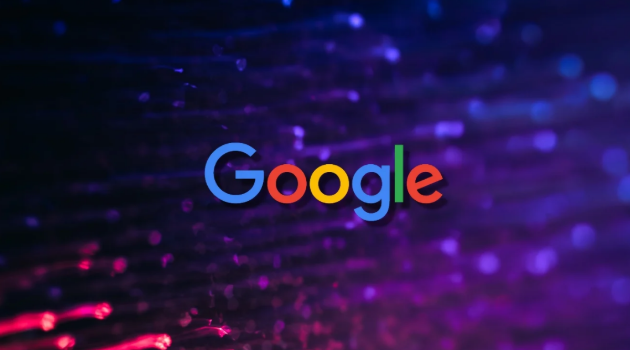
介绍Google Chrome浏览器下载安装包的安全认证全流程,保障下载文件合法合规,防范安全风险。
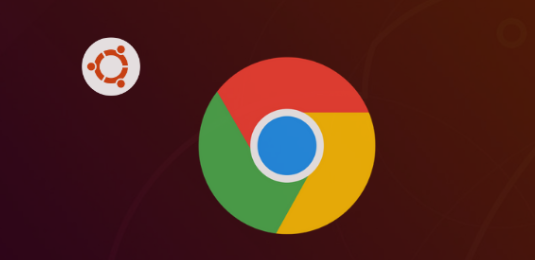
分析Google Chrome下载设置被锁定的可能原因,如策略限制、扩展干扰,提供清除策略、重置注册表等解决方法恢复下载配置控制。
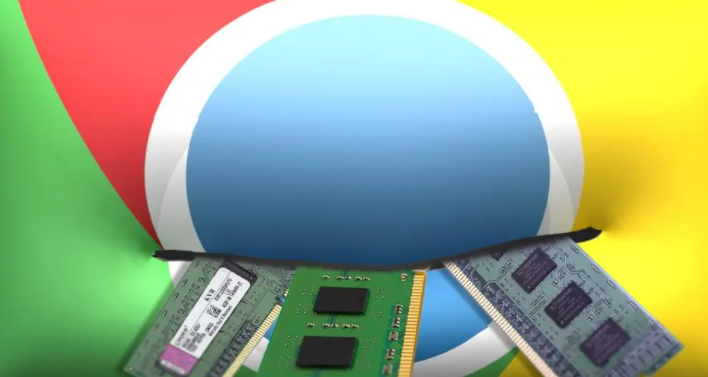
想加快网页加载速度,减少等待时间?这里有通过Chrome浏览器减少网页加载等待时间的有效方法,如优化网络连接、禁用不必要的插件、启用快速加载模式等,提升浏览效率。

